※当サイトはアフィリエイトプログラムによる収益を得ています。
ドスパラ GALLERIA GCR2070RNF-Eの実機レビュー

| CPU | Core i7-9750H |
|---|---|
| GPU | GeForce RTX 2070 |
| メモリ | 8~32GB |
| ストレージ | PCIe / SATA SSD |
| 液晶サイズ | 17.3インチ |
| 液晶種類 | FHD 144Hz 非光沢 |
| 質量 | 約2.7kg |
| バッテリー | 約4.8時間 |
| 価格[税込] | 27万円台~ |
GALLERIA GCR2070RNF-Eは、17.3型の大画面液晶を搭載したゲーミングノートです。
Core i7-9750HにGeForce RTX 2070、144Hz液晶を搭載し、スペックが高めの製品です。ワンランク上の環境でゲームをしたい方におすすめです。
質量は約2.7kgとそれほど軽くはないので、携帯する用途には向きませんが、別の部屋へ移動することがあるなら、デスクトップPCよりも断然楽です。
レビュー機は、メーカーからの貸出機です。今回は次の構成でレビューをしています。
レビュー機の構成
Core i7-9750H、16GBメモリ、 GeForce RTX 2070、256GB PCIe SSD
目次
お忙しい方は、「GALLERIA GCR2070RNF-Eの特徴」のみお読みください。
GALLERIA GCR2070RNF-Eの特徴
高性能グラフィックス「GeForce RTX 2070」を搭載
17インチのGALLERIAゲーミングノートは、執筆時点で、次のようなラインナップになっています。
高めのグラフィック性能で144Hz液晶を搭載し、位置づけとしてはハイクラスの製品となります。
おそらく売れ筋なのは、ミドルスペックのGTX 1660Tiを搭載し価格も手ごろなGCR1660TNF-Eだと思いますが、本製品はこの機種と同じ筐体を用いつつ、グラフィックスをRTX 2070へ上げた機種となります。GTX 1660TiよりもRTX2070のほうが、144Hz液晶の性能を活かしやすいと思います。また、「リアルタイムレイトレーシング」と「DLSS」に対応しているのもメリットです。ただし、価格の上り幅がやや大きいかなと思います。
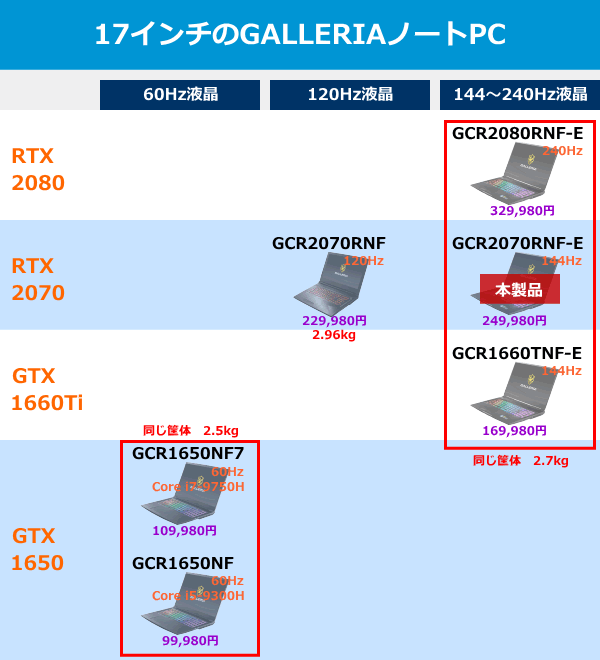
※時期によってラインナップや価格は異なります
ライバル機種との比較
下位モデルと価格にやや開きがあるかなと感じたので、他社の17インチ液晶、RTX 2070搭載ゲーミングノートと、価格を比較してみました。構成をほぼ同じにして価格を比較すると、HP OMEN by HP 17がやたら安いですが、それ以外の機種と比べると高いわけではなさそうです。HP OMEN by HP 17は質量がかなり重いため、PCを移動するようなことがある方は、本製品のほうがいいのではないかと思います。
また、ドスパラの製品は大きく価格が下がることがあるので、もし20万円を切るような価格になればお買い得かと思います。
| ドスパラ
GCR2070RNF-E |
マウス NEXTGEAR-NOTE i7941 |
MSI GE75-9SF-439JP |
HP OMEN by HP 17 パフォーマンス モデル |
| Core i7-9750H | |||
| GeForce RTX 2070 | |||
| フルHD 144Hz 液晶 | |||
| 16GBメモリ | |||
| 512GB SSD | 512GB SSD+1TB HDD | ||
| 約2.7kg | 約2.6kg | 約2.64Kg | 約3.26kg |
| 249,980円 | 249,800円 | 269,800円 | 180,000円 |
内部はたくさんのヒートパイプ&ダブルストレージ構成が可能
GALLERIA GCR2070RNF-Eは、合計7本のヒートパイプを搭載しており冷却性は比較的高いです。またボディにある程度の厚みもあるため、表面温度もそれほど熱くなりにくいです。
また、ストレージについては、合計3つ搭載できます。なお、増設のテストはしていません。また、増設・換装は自己責任でお願いします。

各用途の快適度
GALLERIA GCR2070RNF-Eの各用途の快適度は次のように考えます。もちろん、細かい用途や、ソフトによっても快適具合は変わってきますので、参考程度にご覧下さい。
| 用途 | 快適度 | コメント |
| Web閲覧 Office作業 |
◎ | 快適です。 |
|---|---|---|
| 動画鑑賞 | ◎ | こちらも快適です。 |
| RAW現像 画像編集 |
○ | CPU性能は十分です。液晶はsRGBカバー率が約100%あり、Web掲載用画像のRAW現像などには十分使えます。ただし、Adobe RGBをカバーするような色域はないです。 |
| 動画編集 | ◎ | 高性能CPU&グラフィックスを搭載し編集作業は快適です。液晶の色域も、YouTubeなどのWeb掲載用の動画編集なら問題ありません。 |
| ゲーム | ◎ | 高性能グラフィックスに、144Hzで大画面の液晶を搭載しているので、ゲームは快適です。 |
ゲームベンチマーク
ゲームのベンチマークスコアを下の表に掲載します。目安として、おおよそ60 fpsを超えていれば、快適に動作すると思って下さい。
ノート用としては高めの性能の「GeForce RTX 2070」を搭載しているので、重い部類のゲームでも、60 fpsを超えています。
また、本製品は最大144Hzの高リフレッシュレート液晶を搭載していますが、グラフィック品質設定を"中"程度にすれば、100 fps以上を出せるゲームが多く、高リフレッシュレート液晶の恩恵を受けることができます。
| 重い部類のゲーム
ファイナルファンタジー 15
|
||
|---|---|---|
| 1920x1080 | 軽量品質 | 12613 / 126 fps |
| 標準品質 | 10600 / 106 fps | |
| 高品質 | 8061 / 80 fps | |
 重い部類のゲーム
シャドウオブザトゥームレイダー
|
||
|---|---|---|
| 1920x1080 | 最低 | 91 fps |
| 中 | 86 fps | |
| 最高 | 81 fps | |
 中程度の重さのゲーム
ファイナルファンタジー 14 漆黒のヴィランズ
|
||
|---|---|---|
| 1920x1080 | 標準(ノート) | 17300 / 148 fps |
| 高(ノート) | 16515 / 137 fps | |
| 最高品質 | 14711 / 111 fps | |
 中程度の重さのゲーム
ファークライ ニュードーン
|
||
|---|---|---|
| 1920x1080 | 低品質 | 108 fps |
| 高品質 | 94 fps | |
| 最高品質 | 86 fps | |
 軽い部類のゲーム
ドラゴンクエストX
|
||
|---|---|---|
| 1920x1080 | 最高品質 | 19893(すごく快適) |
上に掲載した以外のゲームのフレームレートについては、下を参考にしてください。
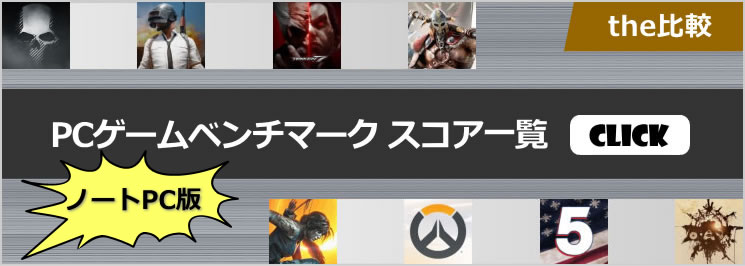
液晶ディスプレイのチェック
液晶ディスプレイの詳細なチェックです。
17.3型の大画面で、144Hz駆動に対応し、見やすい液晶です。最大輝度は、当サイトの計測では344cd/m2とやや高めです。その他の特性については以下のタブをクリックしてご覧ください。
- 色域
- RGB
発色特性 - 視野角
- 画素・
ギラつき - 映り込み
- フリッカー
色域は広いです。当サイトの計測ではsRGBカバー率は99.8%、sRGB比は101.3%でした。
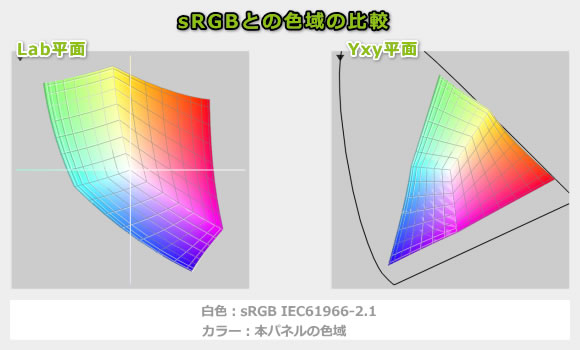
ガンマ補正曲線を確認すると、わずかに青色と緑色が強く発色していますが、どの色もほぼ1:1の直線に近く、素直な発色であることが分かります。
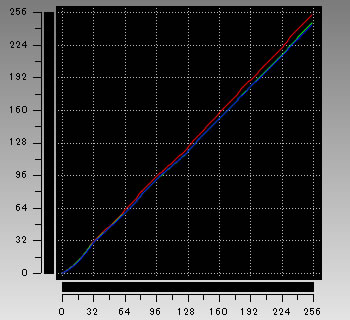
視野角は広いです。

画素形状です。ギラつきは特に感じません。
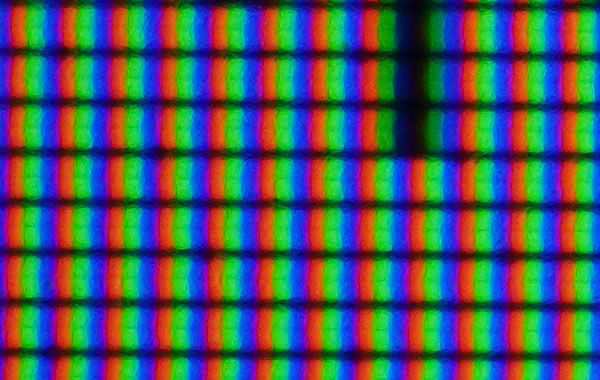
非光沢液晶ですので、映り込みは低減されています。

試した限りでは、フリッカーは確認できませんでした。
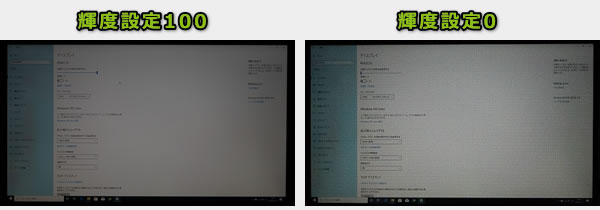
※カメラのシャッタースピードを1/2000秒にして撮影したときの画面
表示遅延
キーを押してから、メモ帳に文字が表示されるまでの時間(表示遅延)をハイスピードカメラで撮影し計測したところ、約35msでした。他の一般的なノートPCで計測したところ80ms前後が多かったので、遅延は少ないと思います。なおこれは、液晶だけでなくPC全体の遅延となります。
残像
「UFO Test」のサイトの左から右へ移動するUFOを1/2000のシャッタースピードで撮影したところ、普通のノートPCは2フレーム前くらいまで残像が表示されているのに対し、本製品は144Hz駆動と、普通の液晶よりも2倍以上もフレームの切り替えが速いにも関わらず、2フレーム目までしか残像がありませんでした。そのため、残像は普通の液晶よりは少ないと言えます。
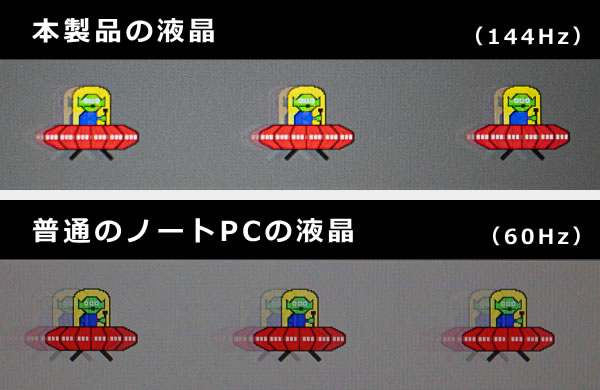
キーボードおよびタッチパッドのチェック
キーボードとタッチパッドのチェックです。
十分なキーピッチとキーストロークがあり、打ちやすいキーボードですが、テンキーのキーピッチはもう少し欲しかったです。


キーボードにはLEDバックライトも搭載しています。

パフォーマンスのチェック
パフォーマンスのチェックです。
CPU
CPUには「Core i7-9750H」を搭載しています。ゲーミングノートしては標準的なCPUです。
~ CINEBENCH R20 マルチコア ~
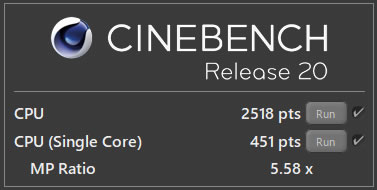
※[レビュー機で計測]と書かれたCPU以外は、他のPCで計測した代表値です
グラフィックス
グラフィックスには高い性能のGeForce RTX 2070を搭載しています。
~ 3DMark Time Spy - Graphics score ~
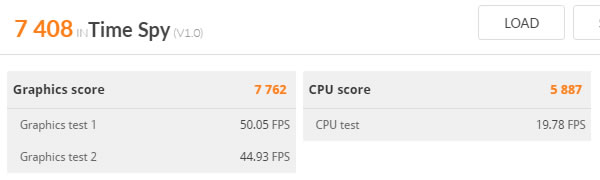
※[レビュー機で計測]と書かれたグラフィックス以外は、他のPCで計測した代表値です
GPU-Zで確認した GeForce RTX 2070の情報は次の通りです。
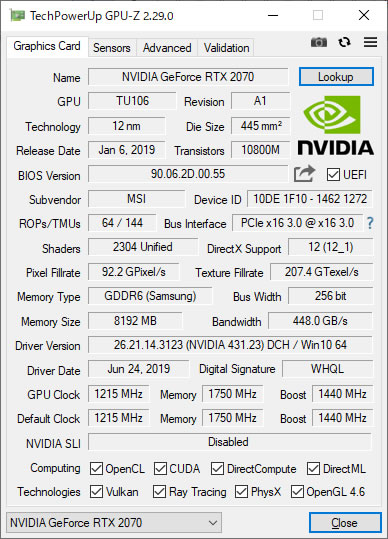
ストレージ
ストレージには、デフォルトで512GB PCIe-NVMe SSDを搭載しており、高速です。もっと大容量のSSDへ変更することも可能です。また、2ndストレージとしてHDDを追加することも出来ます。
~ CrystalDiskMark ~
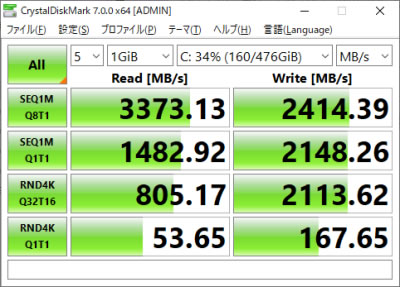
※[レビュー機で計測]と書かれたストレージ以外は、他のPCで計測した代表値です
その他のベンチマークスコア
以下、その他のベンチマーク結果を掲載します。
- SPECviewperf 13
- SDカード
~ グラフィック(プロフェッショナル向け)性能の評価 ~
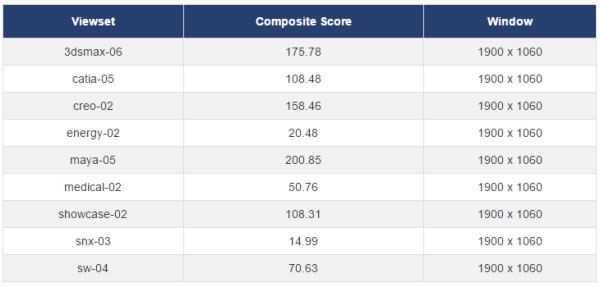
~ CrystalDiskMark ~
SDカードスロットの速度は遅いです。
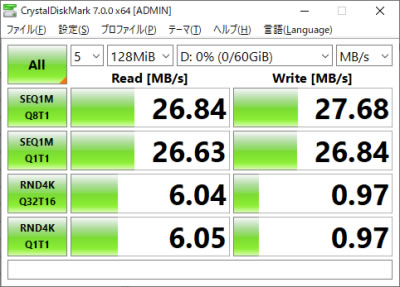
実際のソフトで計測した処理時間
※「Lightroomにおすすめノートパソコン」の記事も興味があればご覧ください。
※ グラフィックスは全てノートPC用
| エンコード時間 | |
| x265でエンコード (※1) | 15分39秒 |
| NVENCでエンコード (※2) | 1分04秒 |
| QSVでエンコード (※3) | 2分48秒 |
※1 "4K"や"8K"にも対応したx264の後継のエンコーダー。エンコードは遅いが画質が綺麗
※2 NVIDIAのKeplerコア以降のGPUに搭載されるハードウェアエンコーダー
※3 Intel CPU内蔵のハードウェアエンコーダー(Intel Media SDK)
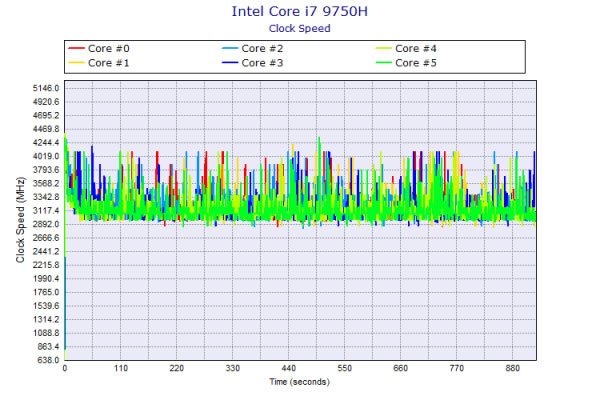
以下、静音性、パーツの温度、表面温度、消費電力を計測していますが、搭載するパーツの種類によって結果は変わります。
静音性のチェック
動作音(静音性)のチェック結果です。
アイドル時はほぼ動作音はしませんが、ゲームをすると高めの騒音値になります。

部屋を極力無音にしたときの騒音値:20.0dB
※無響室で測定したわけではないので、数値は不正確です
※CPU使用率およびGPU使用率は平均値です
左から1番目:アイドル時(何も操作していない状態)
左から2番目:TMPGEnc Video Mastering Works でエンコードした時(x265)
左から3番目:FF14 紅蓮ベンチマーク ループ実行 60fpsに制限(標準品質(デスク)、1920x1080)
左から4番目:FF14 紅蓮ベンチマーク ループ実行 60fps制限なし(最高品質、1920x1080)
参考までに、当サイトで使用している騒音計が表示する騒音値の目安を掲載します。

パーツの温度のチェック
各パーツの温度のチェック結果です。もし、あまりにも温度が高いと、パーツの寿命や動作の安定性に影響します。
エンコード時のCPU温度が高めです。
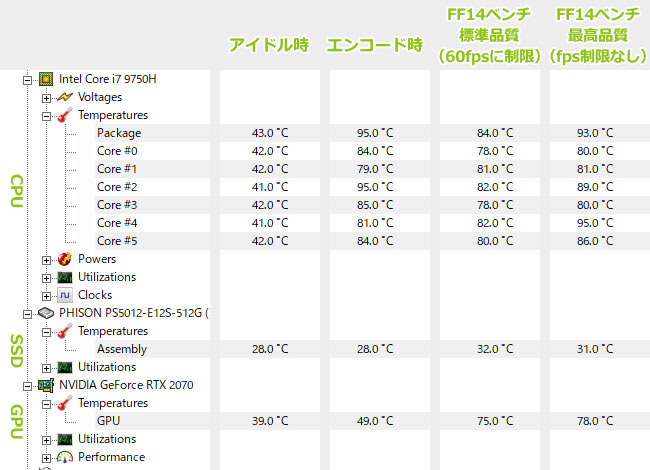
※PCの状態は「静音性のチェック」のときと同じです
※FF14ベンチ実行時の温度は、温度が高めになる最後のシーン
エンコード時の温度の詳細
下図は、CPU使用率がほぼ100%になるエンコード時のCPU温度の詳細です。90℃前後で推移しており、高めの温度です。
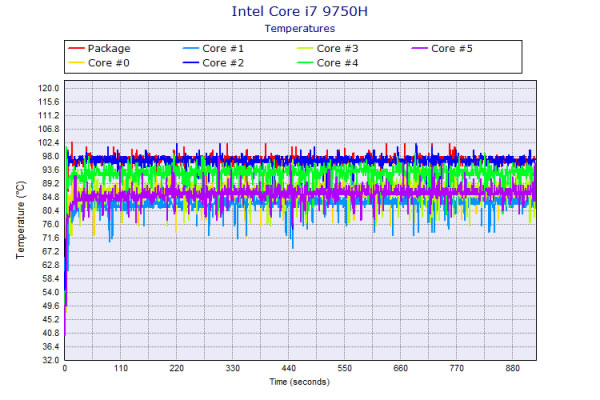
FF XIVベンチ(fps制限なし)実行時の温度の詳細
下図は、FF XIVベンチマーク(fps制限なし)実行時のGPU温度の詳細です。70℃台で推移しており、普通の温度です。
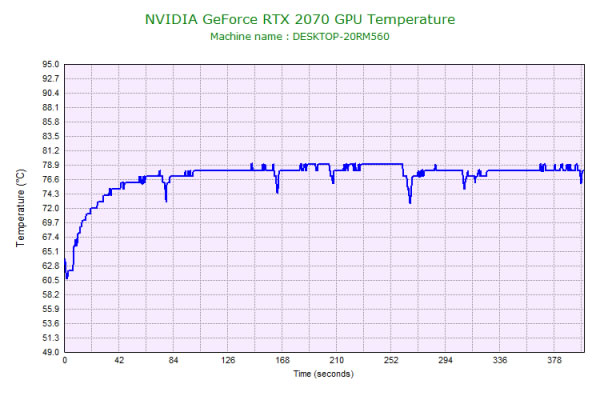
表面温度のチェック
本体の表面温度のチェック結果です。もし、表面温度が高すぎると、作業中に手のひらが熱くなり、不快になります。
2020年2月14日:間違った画像を掲載していたので差し替えました。お詫びして訂正いたします。
表面温度は普通です。

※PCの状態は「静音性のチェック」のときと同じです
消費電力のチェック
消費電力のチェック結果です。数値は変動しますが、確認できた最も高い数値を掲載しています。
高性能グラフィックスを使用したゲーミングノートであるため、一般的なノートPCよりも、 消費電力は高いです。

※PCの状態は「静音性のチェック」のときと同じです
※確認できた中で、最も高い消費電力を掲載しています
外観のチェック
GALLERIA GCR2070RNF-Eの外観のチェックです。
ベゼルが狭くモダンな外観です。キーボードのLEDを光らせるとゲーミングPCっぽい見た目ですが、消すと派手なPCが苦手な方でも使えるデザインになると思います。

天板です。

スピーカーは背面にあるため、ややこもった感じの音がします。ノートPC基準で、10点満点で採点すると5~6点くらいです(普通が5点。あくまで筆者独自の判断です)。

USB3.1ポート、USB Type-C、SDカードスロットなど主要なポートは揃っています。映像出力もHDMIとmini-Displayportを装備しています。


液晶が開く最大の角度です。

底面です。

底面カバーを開けたときの画像です。2つのファンでCPUとGPUを冷却し、合計4方向へ排熱しています。ヒートパイプも数多くあります。

メモリスロットは2つです。M.2スロットも2つです。

今回搭載されていませんが、2.5インチハードディスクのスペースもあります。

ACアダプターは大型です。

ACアダプターの容量は280Wです。

まとめ
以上が、GALLERIA GCR2070RNF-Eのレビューです。
17.3型大画面に、GeForce RTX 2070のグラフィックス、144Hzの液晶を搭載し、ワンランク上の環境で、PCゲームが楽しめます。
キーボードも打ちやすいですし、液晶も見やすいです。
ヒートパイプの数も多く、2つのファンで4方向へ排気し、冷却性能も比較的高いです。
持ち運びに適した質量ではありませんが、部屋を移動することがあるなら、デスクトップよりも軽く、配線も楽なのでやりやすいです。
ただし、外出先への持ち運びを考えるのであれば、本製品は適しません。その場合、2kgを切る15.6型の「GALLERIA GCR2070RGF-QC / GCR1660TGF-QC」がおすすめです。
17インチの大画面ゲーミングノート
ドスパラ GALLERIA GCR2070RNF-E

特徴
- 高めの性能のGeForce RTX 2070を搭載
- 144Hzの高リフレッシュレート液晶
こんなあなたに
- 大きな画面のノートでゲームがしたい
- 高めの性能のゲーミングノートが欲しい
- 価格27万円台[税込]~

1975年生まれ。電子・情報系の大学院を修了。
2000年にシステムインテグレーターの企業へ就職し、主にサーバーの設計・構築を担当。2006年に「the比較」のサイトを立ち上げて運営を開始し、2010年に独立。
毎年、50台前後のパソコンを購入して検証。メーカーさんからお借りしているパソコンを合わせると、毎年合計約150台のパソコンの実機をテストしレビュー記事を執筆。
関連ページ

Core i7-9750Hに、ノート用グラフィックス最上位の「GeForce RTX 2080」を搭載した、17.3型のハイエンドゲーミングノートPC。140Hzの液晶も搭載。

インテルと共同設計したゲーミングノートで、約1.87kgと非常に軽い。こんなに軽いのに、バッテリー容量が94Whと非常に多く、グラフィックスも高性能。

ゲーミングノートパソコンの比較ページ。ALIENWAREやGALLERIA、NEXTGEAR-NOTE、OMENといったゲームブランドノートPCの比較。

パソコンに必須のセキュリティソフトの比較ページ。セキュリティソフトの選び方や、比較一覧表、用途ごとのおすすめ製品などを掲載。

